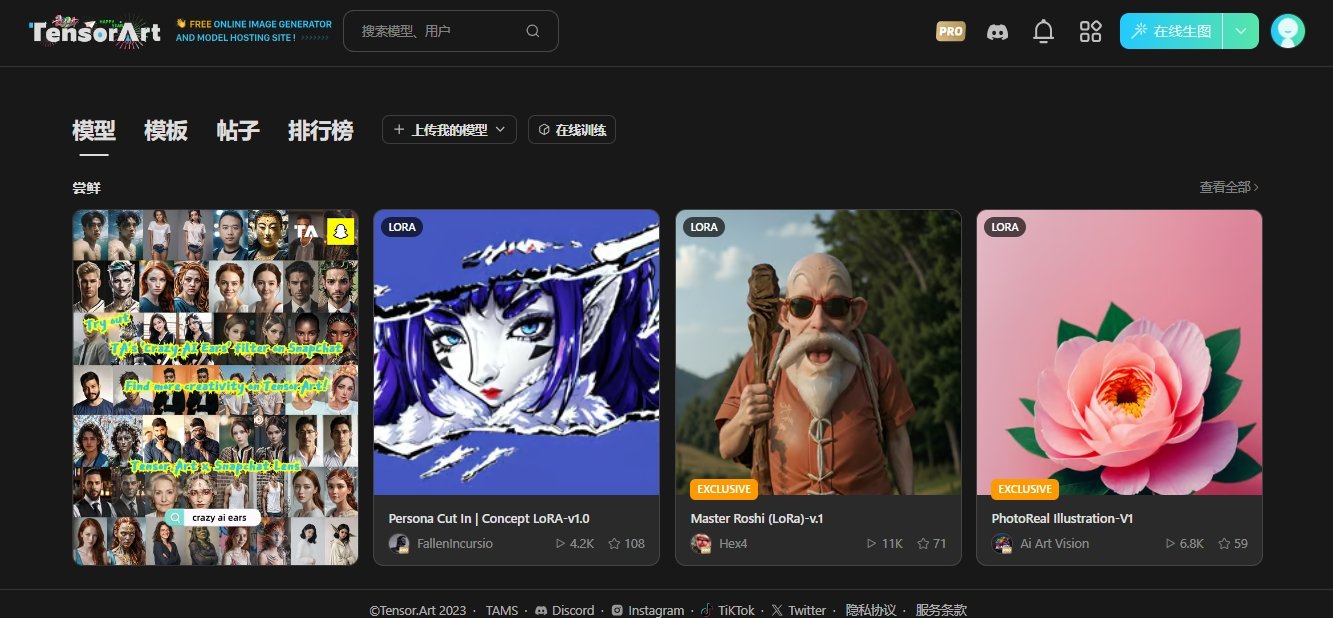
今天给大家分享一个AI绘图工具,Tensor Art,它是一个网页版的AI绘图工具,可以让用户通过各种模型、调整设定及各种细节工具等功能来帮你创建作品,而且操作也非常简单,还支持中文。
重要的是,网站是免费的,每个账号每天有100点数,差不多可以生成30张以上的图,基本满足了使用。
那么接下来我们看看如何使用这款工具。
首先我们打开网页地址,按步骤完成注册和登录。
进入后,我们可以点击右上方的头像图标,这列表中我们可以将网站切换成中文,然后看到我们的账号有了100点数,每次生成图片都会消耗点数。

我们看看怎么作图,回到Tensor Art的首页,点击帖子,可以根据分类选择一个你喜欢的图片,然后点击“做同款”

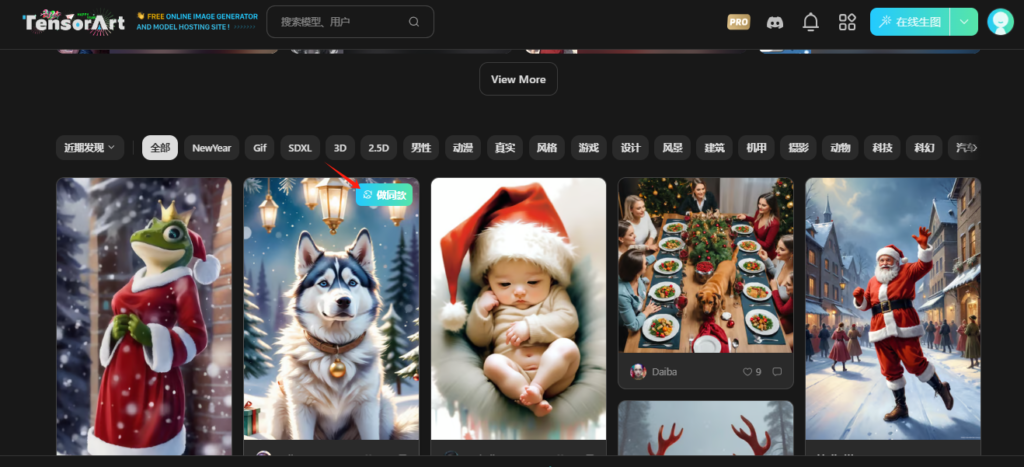
进入后,我们看到左边会有一些参数的配置。我们选择一些常用的参数来建单介绍下。
1、随机种子
首先我们看“随机种子”的参数,它的作用主要是设置和原图的一致性,我们点击使用当前图片的种子,这样的话生成的图片就和原图保持一致。接着我们点击在线生成。然后稍微等一下,就会看到图片生成的结果了。如果喜欢结果,记得可以点下载把图片保存在本地。
如果觉得一样的图片没意思,我们就点击“随机种子”旁边的按钮,然后再重新生成,稍等一会,这样就生成了一张风格一致但不一样的图片的了。
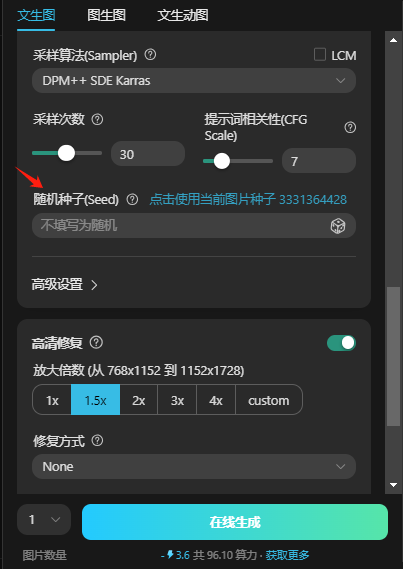
2、lora模型
我们再看看lora的模型,lora是细化AI生成图片细节的武器,他们有助于提高创作的整体品质,防止不切实际的扭曲。你可以利用滑杆来调整参数。
越往右边移动效果就越强。
可以加入不同的lora风格,然后点击生成,整个图片的风格就完全不一样了。这里注意免费版最多可以加3个风格,如果超过了3个,我们可以删掉一个再重新加一个风格进去。 同样点击生成,我们会看到一个不同风格的图片就生成了
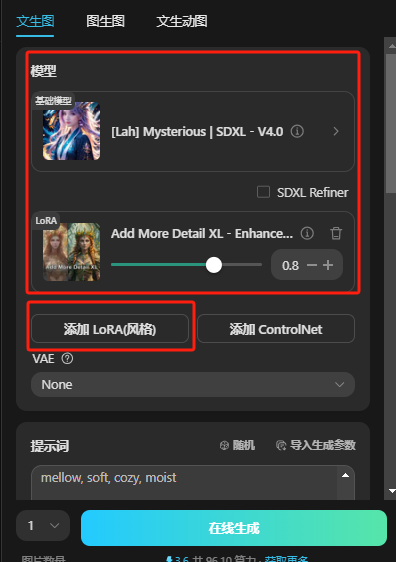
3、controlnet
我们再来看看controlnet的应用,controlnet可以让你把图片做一些特别的处理,例如摆不同的姿势,生成二维码等。比如我们选择一个摆pose的图片做同款,在controlnet里选择一个其他的姿势,然后点击生成,就会看到图片已经换了一个姿势
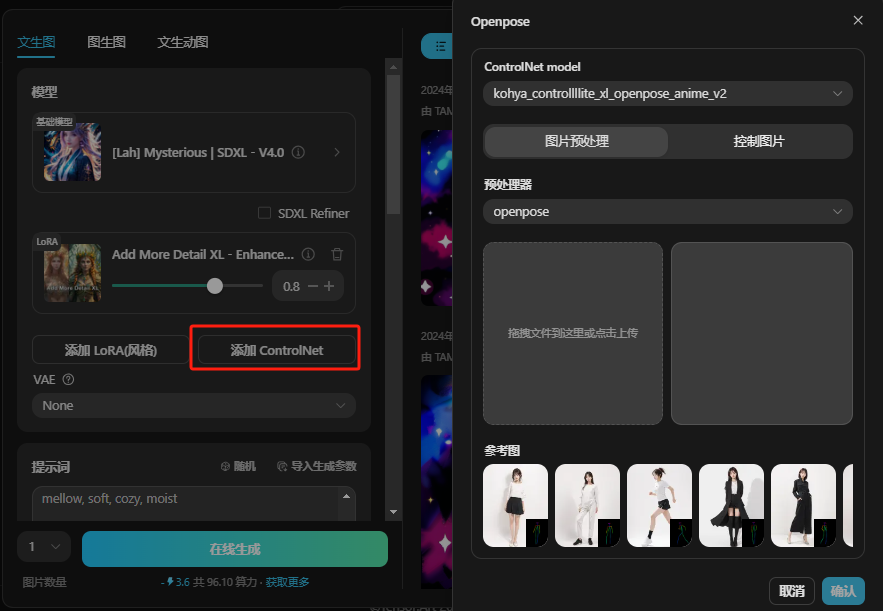
4、VAE
然后我们看看VAE,你可以想象它是一个滤镜的功能,增加了鲜艳的色彩和更清晰的细节,VAE的初始值是自动,我们选择一张图片来试试,看看选择不同的值会有什么不一样。会发现生成的图片皮肤和眼睛都会比以前亮一点。
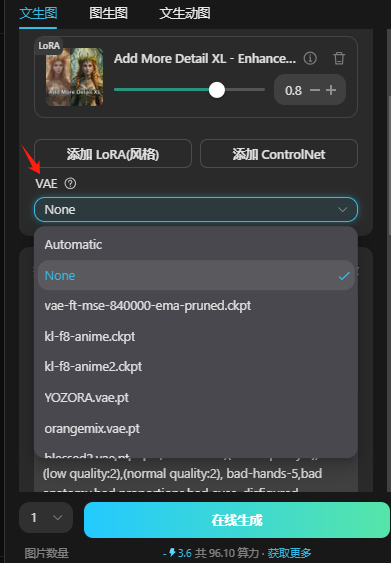
5、提示词
我们再看看提示词,提示词就是你想让AI生成怎样的图片,我们可以在提示词上进行修改来改变图片的样式。这里还有一个小细节,你可以打中文,它会自动给你翻译成英文供你选择,还是非常贴心的。比如我们想把图片中的头发颜色改为金色,那么就输入金色并选择,点击生成,稍等一会,就可以看到效果了。

6、采样算法/次数/提示词相关性
采样算法这里,定义了AI如何产生影像,采样次数如果太低,图片通常是模糊不清的,初始版本是20,免费版本最高可以到30
提示词相关性,就是你想让AI发挥多大的想象力。 这里面的值使用它预设的就好,我们一般也不需要去修改。它会帮你选择好跟模型搭配起来比较稳定的值
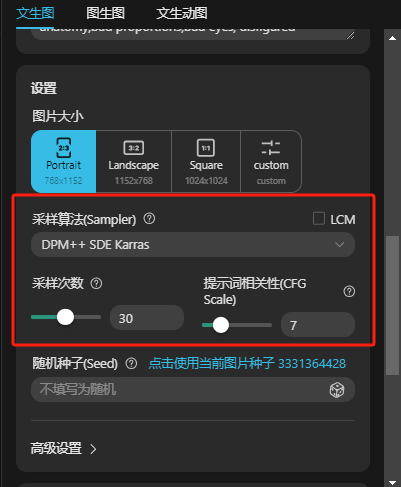
7、图生图
图生图比较好理解,就是你把图片扔进去,让AI根据你的图片来生成图片,这里的值,越靠近0就说明越要精准复制,越靠1就是和原图差异较大。具体我就不再试了。
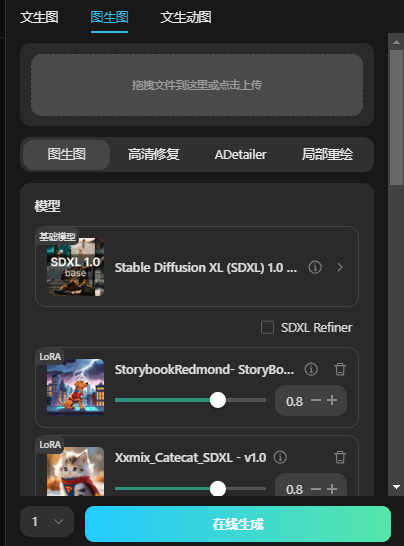
8、局部重绘
最后,我们再来看看局部重绘的功能,比如你想把图片某个部位修改一下,可以用这个功能。我们选择需要修改的图片,然后在图片上点击“局部重绘”的按钮,用画笔圈住你需要调整的部位,然后确认。重绘区域这里的值可以适当调整下,太小了会比较模糊,太大了可能肉眼就不好分辨出来,选个中间值就差不多,然后我们清空提示词,重新输入你想要的效果,比如笑,然后点击生成,稍等一会即可。最后我们就看到重新生成的图片的人物对比原图片,会带了一丝笑意。
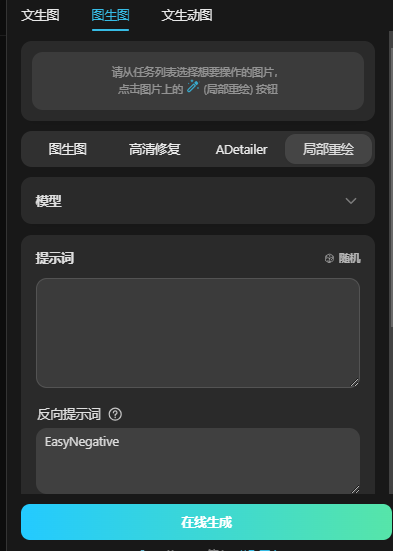
那么关于这款工具的大致介绍也差不多了,还有很多功能今天就不详细说了,有空可以去探索下,非常强大和好用,有兴趣的朋友可以去钻研下,不需要高配置的电脑和显卡也可以无压力的使用。每天的免费额度也基本都够正常使用。
可以看演示视频,会更清晰一些^_^
产品地址:tensor.art



маркетплейс аккаунтов купить аккаунт
магазин аккаунтов социальных сетей заработок на аккаунтах
купить аккаунт купить аккаунт
маркетплейс аккаунтов маркетплейс аккаунтов соцсетей
продажа аккаунтов соцсетей купить аккаунт
заработок на аккаунтах https://kupit-akkaunt-top.ru/
перепродажа аккаунтов магазин аккаунтов
Find Accounts for Sale Account market
Buy accounts Account Market
Marketplace for Ready-Made Accounts Account Market
Marketplace for Ready-Made Accounts Account Exchange Service
Accounts marketplace Accounts marketplace
Online Account Store Account Exchange Service
Online Account Store Sell Account
Buy accounts Accounts marketplace
Account Purchase Guaranteed Accounts
Find Accounts for Sale Secure Account Sales
website for buying accounts account market
buy account account trading platform
account selling platform account acquisition
account market account exchange service
find accounts for sale secure account sales
account acquisition find accounts for sale
website for buying accounts accounts market
sell accounts secure account purchasing platform
database of accounts for sale https://discountaccountsmarket.com
account selling platform sell account
account selling service sell account
ready-made accounts for sale website for buying accounts
profitable account sales account purchase
marketplace for ready-made accounts secure account purchasing platform
account buying platform account market
secure account sales online account store
account market gaming account marketplace
account buying service account catalog
account purchase secure account purchasing platform
website for selling accounts account buying service
account trading platform accounts for sale
secure account sales website for buying accounts
website for selling accounts account catalog
guaranteed accounts sell accounts
ready-made accounts for sale verified accounts for sale
online account store find accounts for sale
account trading service account store
account market https://accounts-offer.org/
account exchange service https://accounts-marketplace.xyz
purchase ready-made accounts https://accounts-marketplace.live
buy accounts https://social-accounts-marketplace.xyz
account buying service accounts market
account trading service https://buy-accounts-shop.pro
account trading https://buy-accounts.live/
sell account https://accounts-marketplace.online
account market account market
account marketplace https://accounts-marketplace-best.pro/
маркетплейс аккаунтов соцсетей магазины аккаунтов
продать аккаунт rynok-akkauntov.top
маркетплейс аккаунтов https://kupit-akkaunt.xyz/
маркетплейс аккаунтов https://akkaunt-magazin.online
площадка для продажи аккаунтов https://akkaunty-market.live
покупка аккаунтов https://kupit-akkaunty-market.xyz/
маркетплейс аккаунтов соцсетей магазины аккаунтов
маркетплейс аккаунтов online-akkaunty-magazin.xyz
площадка для продажи аккаунтов https://akkaunty-dlya-prodazhi.pro/
маркетплейс аккаунтов соцсетей kupit-akkaunt.online
buying facebook accounts https://buy-adsaccounts.work
buying facebook account buy a facebook account
facebook ad account buy https://buy-ad-account.top/
buy fb account https://buy-ads-account.click
buy facebook advertising accounts https://ad-account-buy.top
buy facebook ads accounts https://buy-ads-account.work/
facebook account buy https://ad-account-for-sale.top
buy accounts facebook https://buy-ad-account.click/
buy fb account buy facebook ads accounts
buy google ads threshold accounts buy google ads verified account
buy google ads invoice account https://buy-ads-accounts.click
google ads reseller google ads accounts for sale
buy aged google ads account https://ads-account-buy.work
buy adwords account https://buy-ads-invoice-account.top
old google ads account for sale https://buy-account-ads.work
google ads reseller https://buy-ads-agency-account.top
buy verified google ads accounts https://sell-ads-account.click/
buy google agency account https://ads-agency-account-buy.click
buy verified bm facebook https://buy-business-manager.org/
buy google adwords accounts https://buy-verified-ads-account.work
buy verified facebook business manager https://buy-bm-account.org
buy facebook business manager accounts https://buy-verified-business-manager-account.org
facebook business account for sale https://buy-verified-business-manager.org/
buy facebook bm buy-business-manager-acc.org
buy facebook business managers https://business-manager-for-sale.org/
facebook bm account buy buy facebook business manager accounts
facebook bm for sale https://buy-bm.org/
buy business manager facebook business manager buy
tiktok ads agency account https://buy-tiktok-ads-account.org
facebook bm buy verified-business-manager-for-sale.org
buy tiktok business account https://tiktok-ads-account-buy.org
buy tiktok ads accounts https://tiktok-ads-account-for-sale.org
tiktok ads account buy https://tiktok-agency-account-for-sale.org
buy tiktok ads tiktok ads agency account
tiktok agency account for sale https://buy-tiktok-ads-accounts.org
tiktok ad accounts https://tiktok-ads-agency-account.org
buy tiktok ads https://buy-tiktok-business-account.org
buy tiktok business account https://buy-tiktok-ads.org